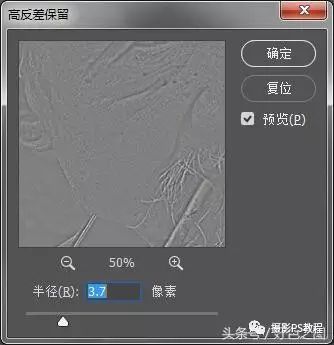PS质感人像后期教程:简单几步给老人照片修出质感的效果。(2)
高反差保留所在位置
高反差保留的大概意思就是:将图像中颜色、明暗反差较大两部分的交界处保留下来。解释完了名词,我们继续操作,选择“高反差保留”后,会弹出调整窗口,托动过滑块调整数值,大家看图:
调整面板内拖动滑块调整数值
对于数值的大小,在人像照片处理时,我个人的建议不要超过4.0,否则会锐化过度。大家可以根据自己的照片进行反复调整,找到最适合当前照片的数值。调整好了以后,点击确定完成调整。
这时大家会发现,复制出来的图层经过调整,已经变成一张灰色的照片了。请大家留意,人物的边缘和反差比较大的地方,是不是非常明显了,锐度增加了,这就是我们要的。
做完高反差保留效果
接下来,在图层面板上,找到“图层混合模式”,下拉菜单中选择“线性光”,再看看效果:
图层混合模式中选择“线性光”
灰色图层与背景层相混合后,照片锐度明显加大,通过面部皱纹和胡须就可以看出,但是这个效果有些过了,脸上的噪点都出来了,怎么办呢?很简单,设置一下图层不透明度,将灰色图层的不透明度设置到50%,再看看效果: